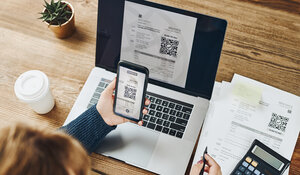MacBook Air 8GB M1 – smysluplný pomocník na webový vývoj?

Když na podzim roku 2020 vyšly nové Macbooky s M1 procesorem, ohlasy byly grandiózní. Všechny recenze mluvily jen o super výkonu M1. V tu chvíli mě hned napadlo, jak asi půjde využít na webový vývoj se stackem, který používáme v Pecce – Git, Docker, MariaDB, Redis, RabbitMQ, Node a PHPStorm.
Shodou okolností se mi naskytla možnost otestovat základní z řady Air – MacBook Air M1 8GB. Řekl jsem si, že když bude test úspěšný na něm, každý MacBook z vyšší řady bude neméně skvělý.
Is Apple Silicon ready?
V první řadě jsem si potřeboval ověřit, zda budou fungovat všechny programy, které potřebuji. K tomu mi velmi dobře posloužila stránka isapplesiliconready.com, kde je po oborech krásně rozděleno, co je v jaké fázi vývoje právě pro Apple Silicon. Dozvíme se zde, že například webový prohlížeč Chrome je plně podporován pro M1, stejně tak Slack, Homebrew, Git, nebo PHPStorm. Ale co Docker? Aktuálně pouze v beta verzi, nicméně to mi pro testování stačí. Všechno co potřebuji je tedy dostupné.
Nutno říci, že Apple má ještě jednu možnost, jak spouštět aplikace, které nejsou primárně připraveny na M1, a to za pomoci software Rosetta 2. Ten provádí převod instrukcí z Intel na ARM a díky tomu může fungovat například Sublime Text, který ještě není pro M1 nativně podporován.
Příprava stacku
Začal jsem tedy s instalací běžných programů a vše šlo jako na drátkách. Většina webových stránek, kde jsem daný software stahoval, správně detekovala M1 a nabídla mi ekvivalentní instalátor.
Chrome, Slack, PHPStorm, … Tyto programy šly stáhnout bez problému ze stránek výrobce. Celý proces probíhal standardně. Při instalaci Gitu mě systém vyzval k instalaci Xcode, po potvrzení vše proběhlo bez problému a Git byl dostupný. Poslední co mě čekalo byl Docker. Ten jsem stáhnul přímo ze stránek Dockeru dle této dokumentace: https://docs.docker.com/docker-for-mac/apple-m1/. A i zde překvapivě instalace proběhla v pořádku a Docker byl bez problémů dostupný.
Spuštění projektu k testování
Přidal jsem si SSH klíče, stáhnul repozitář a otevřel jej. Zde na mě čekalo první velmi příjemné překvapení. PHPStorm, který daný projekt indexoval MacBooku Pro 2017 i5 2,3GHz desítky vteřin, byl hotový za pět. Spustil jsem kontejnery a k mému překvapení všechno naběhlo v pořádku – Apache, MariaDB, Redis, RabbitMQ i NPM. Projekt byl dostupný a jeho časy nebyly vůbec špatné. Podotýkám, že jsem pouštěl v Dockeru, který jsem nějak extra nenastavoval, žádný Docker Sync nebo NFS.
A teď pár čísel
| Air M1 | Pro 2017 8GB 7360U | Pro 2019 16GB 8257U | |
|
Composer install |
1m 17s | 5m | – |
| NPM Build (nativně) |
24s | 55s | 39s |
| Request na aplikaci (Docker) |
1.2s | 3s | – |
| PHPStan (Docker) | 1m 30s | 3m 30s | – |
| Check Code-Style (Docker) |
45s | 42s | – |
Jak je vidět, M1 vítězí a v jedné disciplíně skončilo utkání remízou. To by tedy mohlo znamenat, že vysoký výkon M1 vyrovnává známé zpomalení Dockeru a pak může být použitelný. Samozřejmě lze očekávat, že časy v případě nativního provozu PHP by byly o řády nižší. Musíme brát také v potaz, že testuji řadu Air a řadu Pro a i přesto v tomto klání Air vítězí.
Pasivní chlazení a 8GB RAM
M1 jsem testoval zhruba měsíc. Psal jsem kód v PHPStormu, na pozadí mi hrálo Youtube video, nebo hudba ze Spotify, konverzoval jsem ve Slacku a samozřejmě jsem měl rozběhnutý samotný Docker. Spouštěl jsem právě zmíněný PHPStan či CodeStyle check. Za celou dobu používání jsem MacBook zahřál jen jednou, a to ve chvíli, kdy jsem lokálně parsoval skrze PHP 5M řádkový csv, který jsem následně importoval do DB. Jinak byl vždy studený nebo vlažný.
Nepociťoval jsem problém, že mám pouze 8GB RAM. Všechno se chovalo svižně. Je vidět, že Apple má práci s RAM velmi dobře optimalizovanou. Nicméně pokud bych měl MacBook používat jako hlavní nástroj a plánoval na něm vyvíjet několik let, rozhodně bych volil variantu 16 GB. Přeci jen v 8GB verzi systém dost swapuje na disk a podle článků, které se v poslední době objevily, to disku nedělá úplně nejlépe.
Jen jeden externí monitor? Opravdu?
Co může mnohé od přechodu na procesory M1 odrazovat, je možnost připojit pouze 1 externí monitor. Není to tak úplně pravda. Jsou 2 možnosti, jak připojit 2 až 3 externí monitory.
1. Mám iPad Air 2020 nebo iPad Pro
Tyto iPady jsou vybaveny konektorem USB-C, takže k nim lze připojit externí monitor. Jelikož novější zařízení od firmy Apple podporují tzv. sidecar, je možné sdílet z MacBooku obraz do iPadu.
Tím pádem máme k dispozici interní display, externí monitor přímo z USB-C a další připojený skrze iPad Sidecar.
Lehce krkolomné, ale možné.
2. Využití zařízení s podporou DisplayLink
Jelikož nové Mackbooky disponují pouze dvěma USB-C porty, budete potřebovat nějaký HUB. Těch je celá spousta, ale pokud chceme připojit více monitorů, budeme potřebovat spíše Docking Station. Já osobně používám i-tec USB 3.0 / USB-C 5K dokovací stanice s PD.
Jedná se o stanici, která nabídne připojení periferií prostřednictvím USB-A, USB-C, HDMI, DisplayPort a Ethernet, Power Delivery a navíc disponuje právě zmíněnou podporou DisplayLink. Stačí tedy stáhnout software, který má dokonce podporu pro M1 a připojit jedním USB-C kabelem. MacBook je rovnou napájen a přitom mám k dispozici všechny periferie.
Nás zajímá hlavně připojení monitorů. Skrze HUB jsem připojil 2 monitory o rozlišení 2560 × 1440 a jeden 1920 × 1080 pomocí USB-C přímo do MacBooku, takže mám k dispozici celkem 4 monitory včetně interního Retina displeje.
Co říci závěrem?
MacBook s procesorem M1 určitě není pro každého a je potřeba dobře zvážit, jaký druh práce s ním chci dělat a předem si ověřit, zda jsou dostupné všechny programy a služby, které potřebuji.
Nicméně pokud jste projekťák, který potřebuje Chrome, Office a možná terminál, je M1 stroj, který vaši efektivitu posune o level výš. Stejně tak pokud jste web developer a váš stack je podobný tomu našemu. Rozhodně si myslím, že M1 si u vás najde své místo.
Pro profesionální použití bych volil variantu se 16GB RAM a zvážil bych, zda zvolit variantu Air či Pro. Myslím, že sloužit budou obě varianty, ale z dlouhodobého hlediska může být absence ventilátoru problém.
MacBook Air M1 pohledem grafika, Honzy Sotorníka
Nové M1 zařízení excelují nejen při vývoji, ale i při tvorbě grafiky. Sketch je připravený pro M1 procesory (neběží přes emulátor) a jeho odezva je ohromující. Kdy na iMac 27 s i5 procesorem v 500MB souboru velmi bohatém na fotky při scrollování mezi artboardy zažíváte záškuby a lagy tak u nejlevnější MacBook Air M1 s 8MB RAM je odezva instantní.
Na nativní M1 Photoshop ještě čekáme, ale i výkon emulovaného je velmi dobrý. Navíc si můžete v Creative Cloudu stáhnout Beta verzi už připravenou pro M1. (Aktualizace 11. 3. 2021: Photoshop už nyní nativně podporuje čipy M1)
Figma je tradičně rychlá a je tomu stejně tak i na M1 procesorech.Pokud uvažujete o druhém počítači na cesty a potřebujete na něm plnohodnotně pracovat, je už teď nabídka od Apple dostatečná (stačí se jen rozhodnout, jestli potřebujete touch bar, nebo ne). Pokud vás nepálí váš hlavní počítač, doporučoval bych počkat na řadu nového HW, kterou nám Apple představí tento rok. Šušká se o ještě výkonnějších M1 procesorech a i novém iMacu :)